上篇文章中我们在Template计算机上部署了App-V Virtualization Sequencer(点击) ,本文我们就可以进行应用程序虚拟化实战操作了。我们准备在Template上利用App-V Virtualization Sequencer 对Office2003进行序列化封装,然后生成office2003的环境文件,把环境文件上传到App-V服务器上,看看客户机能不能通过App-V的客户端软件来获得Office2003的运行环境。
一 序列化Office2003
我们在Template打开Sequencer服务器上的Microsoft Application Virtualization Sequencer,如图1所示,选择"新建包"。
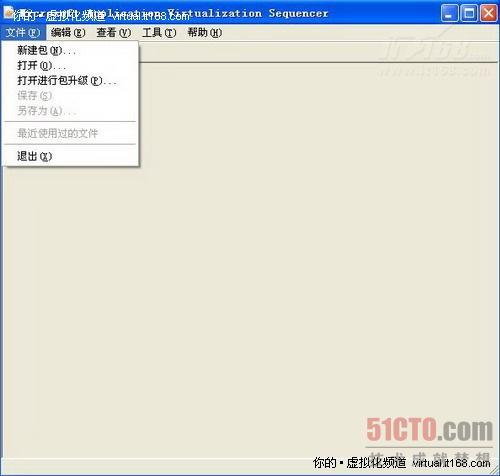
图1
序列化一个应用程序需要七个步骤。如图2所示,我们首先进行***步,输入包的名称,我们为程序包取名为Office2003,然后点击"下一步"继续。
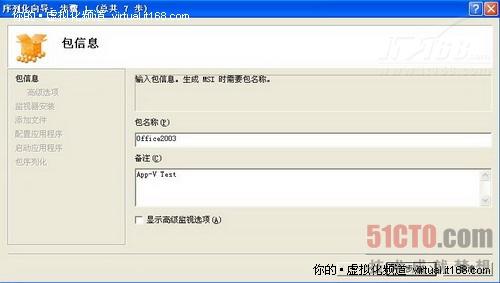
图2
如图3所示,点击"开始监视",序列化向导将准备记录应用程序的安装过程。序列化向导记录了应用程序安装的完整过程后,才可以在客户机上虚拟出一个应用程序的运行环境。

图3
如图4所示,我们要选择软件安装的目标路径,Office2003准备被我们安装到Q盘的Office.2k3目录下。注意,安装目录的文件夹名称要符合8.3格式,否则容易导致发布失败。

图4
选择完Office的安装目录后,序列化向导已经作好了准备工作,我们现在就可以来安装Office2003了。序列化向导将记录Office2003的安装过程中文件系统以及注册表等发生的变化。Office2003安装完毕后,如图5所示,我们点击"停止监视",这样就可以通知序列化向导停止记录。
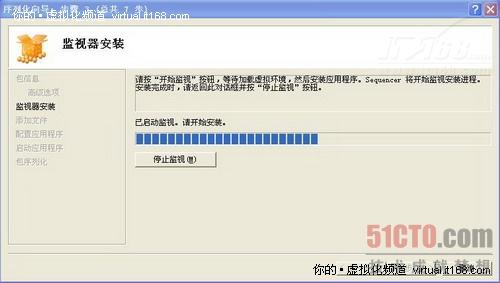
图5
如图6所示,我们开始安装Office2003。安装Office2003时要选择自定义安装,把安装路径设置为Q:\Office.2k3。Office2003的具体安装过程很简单,在此不再赘述。
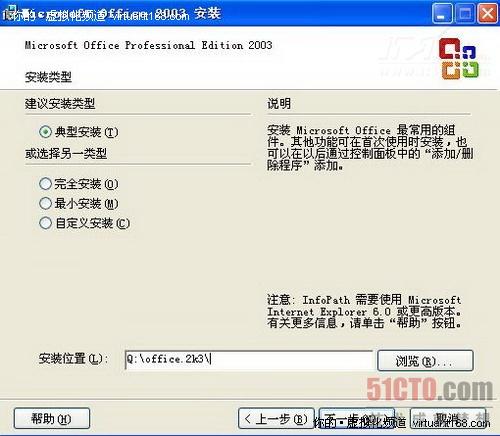
图6
Office2003安装完毕后,如图7所示,点击"停止监视",序列化向导开始下载记录完成的虚拟环境。

图7
虚拟环境下载完毕后,如图8所示,点击"下一步"进行序列化的后续操作。
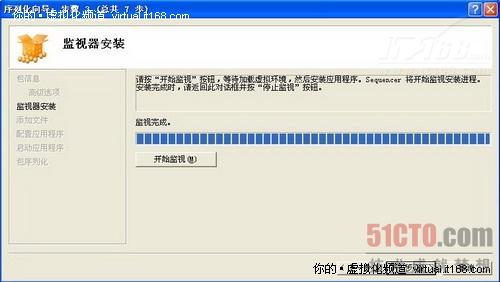
图8
如图9所示,序列化向导询问是否有文件没有被序列化向导捕获到。如果有,可以在此手工添加,如果没有,点击"下一步"继续。
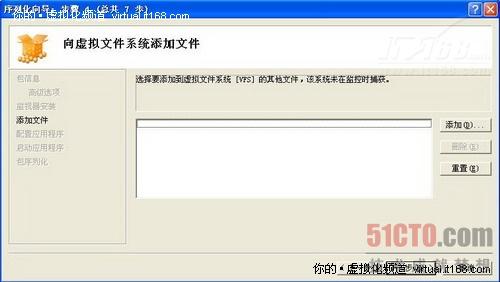
图9
如图10所示,我们可以配置应用程序的快捷方式和文件关联。在此我们可以删除一些不需要的快捷方式,修改完成后点击"下一步"继续。

图10
如图11所示,我们在序列化向导中可以启动应用程序进行测试,测试应用程序有助于我们对虚拟应用程序进行优化。本例中我们选择启动Word,Excel和Powerpoint进行测试。测试结果这三个程序都可以正常启动,点击"下一步"继续。
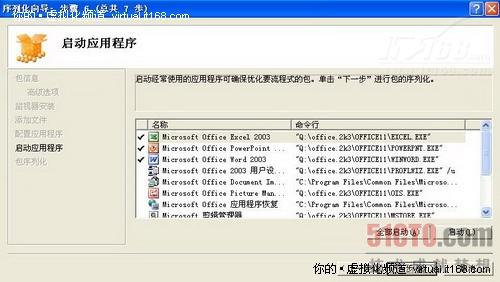
图11
Office的序列化工作终于结束,如图12所示,点击"完成"按钮结束序列化过程。
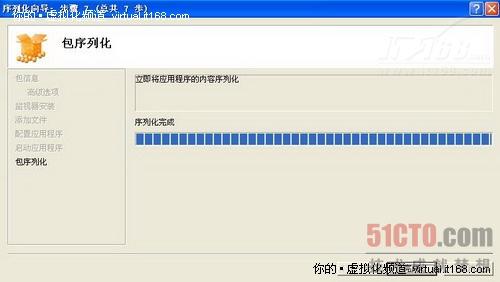
图12
#p#
二 上传Office2003环境文件
如图13所示,序列化完成后,我们可以对新创建的Office2003应用程序包进行一些设置,首先我们可以在属性中设置包名称以及备注信息。

图13
如图14所示,我们切换到virtualization Sequencer程序的"部署"标签,设置Office2003包的部署信息。我们选择使用RTSPS协议发布,主机名为mdopserver。注意,主机名不能随意用IP地址或完全合格域名来替代,主机名的设置应该和App-V服务器上证书的公共名称相一致。我们还可以选择这个程序包适用的操作系统版本,我们选择的操作系统是XP,2003及Vista。
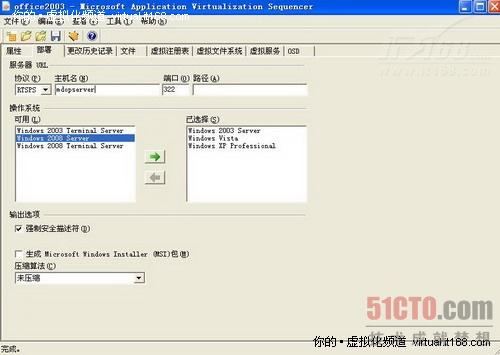
图14
Office2003程序包的其他设置使用默认值即可,接下来我们点击保存按钮把Office2003程序包保存到App-V服务器上。如图15所示,我们选择Office2003的保持路径是\\mdopserver\content,程序包的名称是office2003.sprj。

图15
如图16所示,接下来我们就可以在App-V服务器上看到保存好的Office应用程序包,这说明应用程序包已经上传到App-V服务器上。

图16
#p#
三 导入应用程序
我们利用Virtualization Sequencer把Office2003的应用程序包上传到App-V服务器后,我们转到App-V服务器上,打开App-V管理控制台,如图17所示,在App-V的管理控制台中选择"导入应用程序"。

图17
如图18所示,我们选择导入的应用程序包是\\mdopserver\content\office2003.sprj。
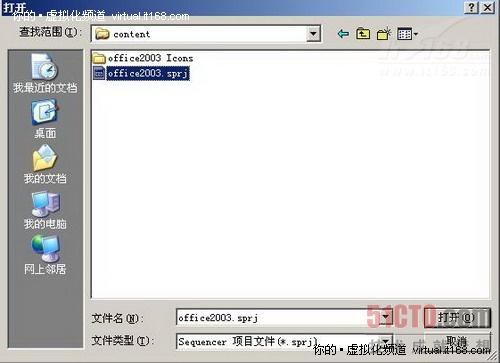
图18
如图19所示,我们填写一些应用程序的基本参数,确保勾选"启用"按钮,然后按"下一步"继续。
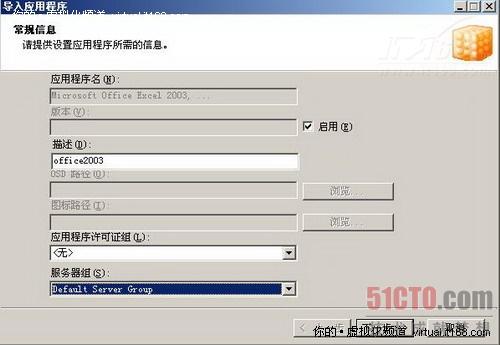
图19
如图20所示,我们选择把应用程序发布到客户机客户机的桌面和开始菜单,点击"下一步"继续。
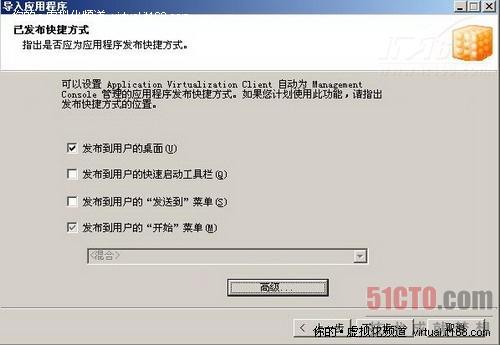
图20
接下来要设置允许访问Office2003这个应用程序包的用户组,如图21所示,我们选择Domain Users组的成员都可以访问这个应用程序包。
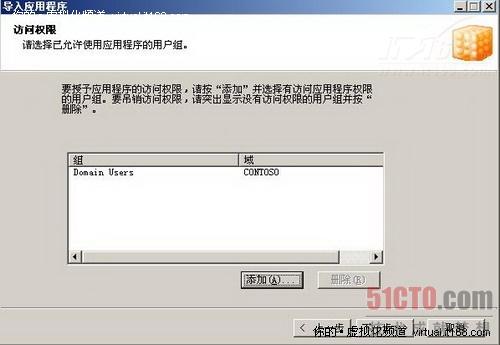
图21
如图22所示,我们完成了导入应用程序的参数设置,点击"完成"就可以进行包的创建。
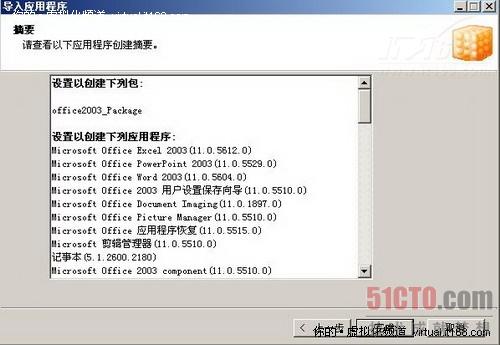
图22
#p#
四 测试应用程序
在App-V服务器上导入应用程序包后,我们在客户机上测试一下效果。在Client上登录,如图23所示,我们发现桌面上已经有了Office2003的图标,这是Office2003虚拟应用程序发布的结果。

图23
我们在客户机上测试一下Office2003能否在虚拟环境中正常运行,如图24所示,我们点击桌面上Word图标进行测试,注意,屏幕右下角开始加载Word的运行环境了。

图24
如图25所示,我们看到了Word的界面,OK,我们对Office2003的序列化成功完成!

图25

























